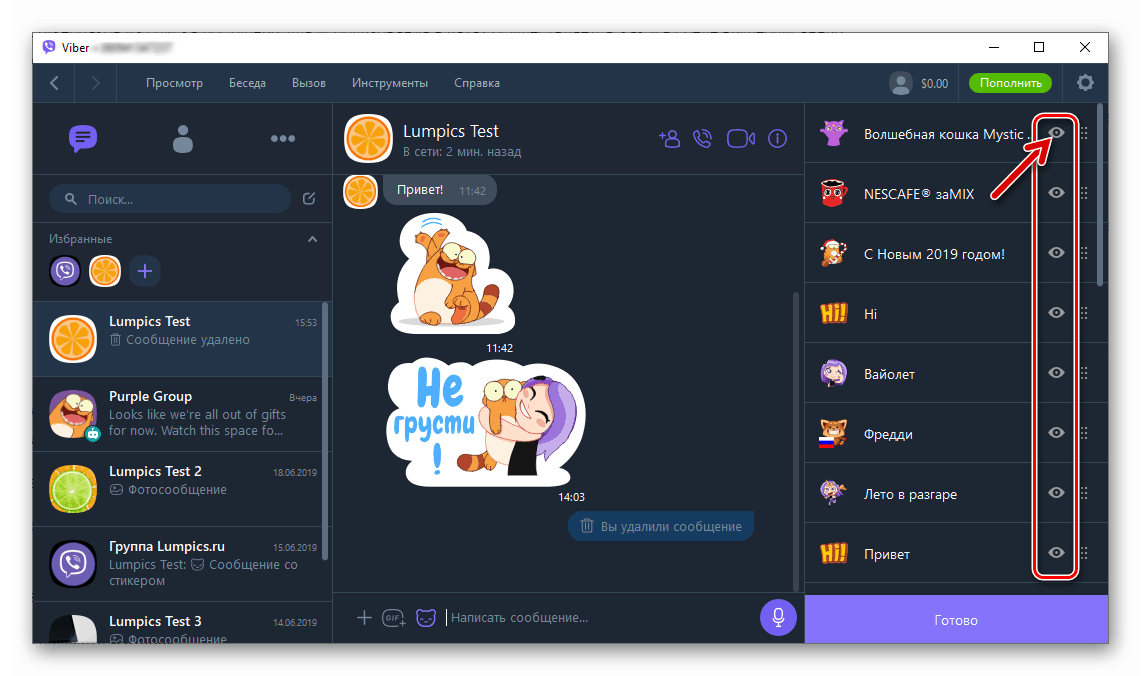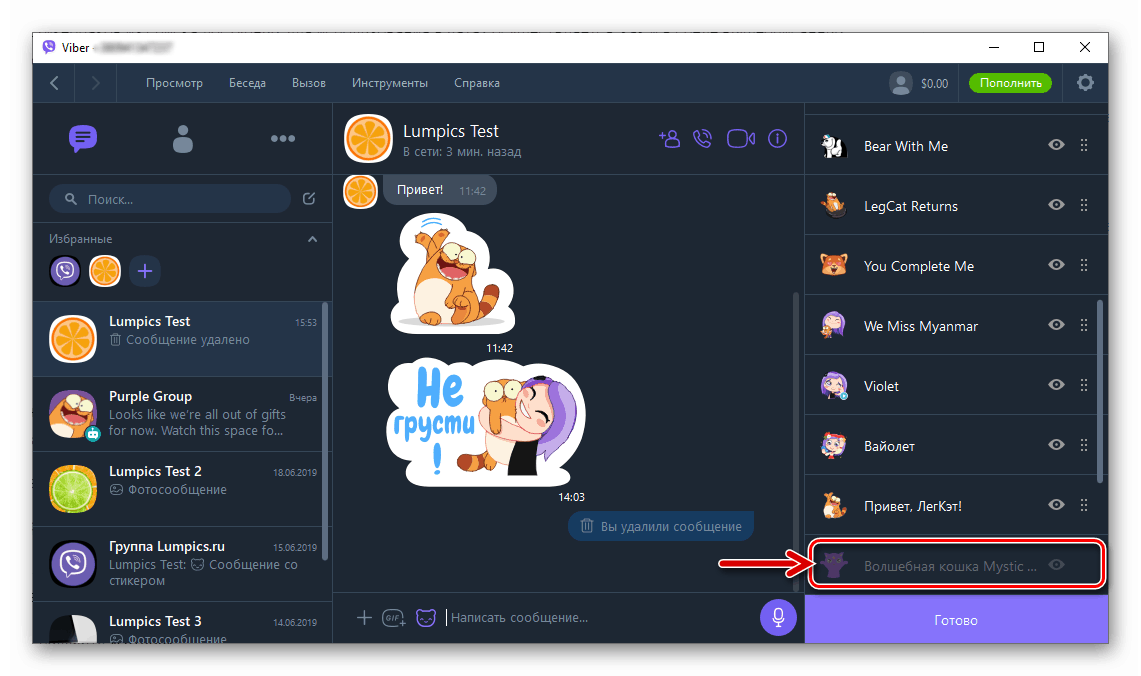Видаляємо стікери з Viber для Android, iOS і Windows
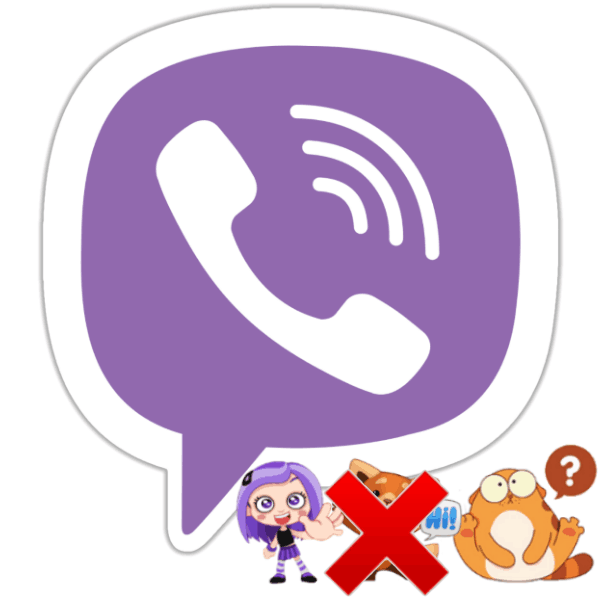
Стікери в Вайбер - це відмінний спосіб привнести в переписку емоційність і швидко висловити своє ставлення до того чи іншого послання співрозмовника, не друкуючи повідомлення. При цьому достаток завантажених в месенджер картинок і анімації зазначеного типу перешкоджає швидкому пошуку потрібної, а деякі стікерпакі можуть просто не подобатися користувачеві. Розглянемо способи видалення стікерів з додатків Viber, що функціонують в середовищі Android, iOS і Windows.
У цій статті мова піде про деактивації можливості використовувати той чи інший набір стікерів і встановити заборону на їх відображення в меню об'єктів для відправки через Viber. Тим користувачам, які бажають стерти випадково відправлений іншому учаснику стікер з листування, слід звернутися до матеріалу на нашому сайті, де розказано про знищення повідомлень, - передані і отримані через систему емоційні картинки в аспекті їх видалення нічим не відрізняються від інших типів послань.
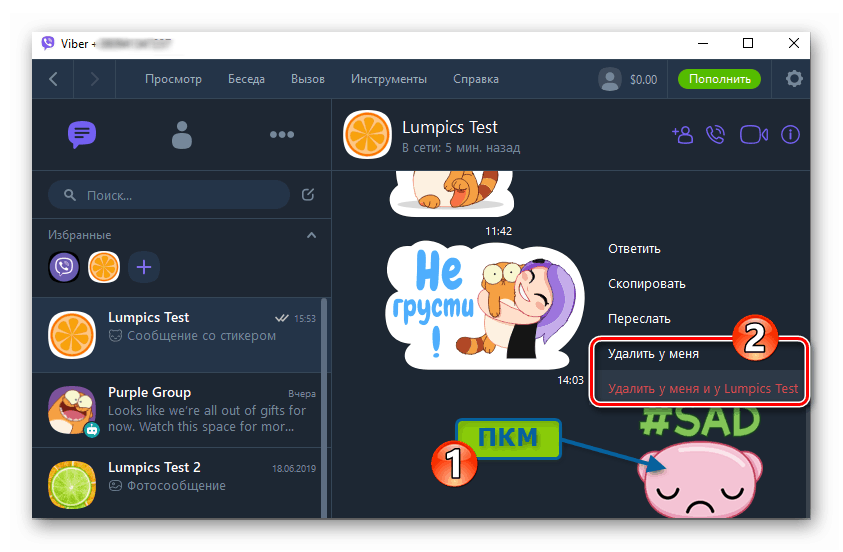
Докладніше: Видаляємо повідомлення з чату в Viber для Android, iOS і Windows
зміст
Android
Видалення стікерів, а точніше, приховування їх окремих наборів в Viber для Android може бути здійснено двома методами.
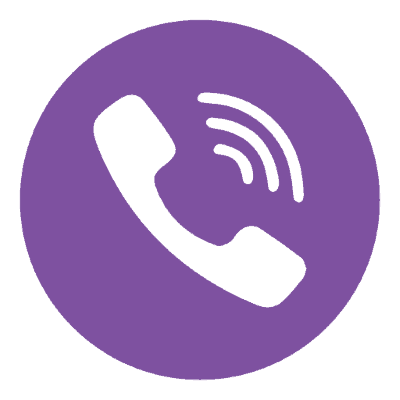
Спосіб 1: Магазин стікерів
- Відкрийте Viber для Android і перейдіть в меню «Ще», а потім тапніте за першим в переліку, що відкрився опцій пункту - «Магазин стікерів».
- Викличте «Налаштування», тобто список функцій, які можна застосувати до розглянутого типу картинок / анімації, торкнувшись зображення шестерінки в правому верхньому куті екрану. У списку, стікерпаков знайдіть непотрібні і зніміть позначки з круглих чекбоксів, розташованих біля їх найменувань.
- Далі поверніться до «Чати» месенджера. Тепер, відкривши будь-яку переписку і зробивши спробу відправити іншому учаснику стікер, деактивовано наборів картинок ви не знайдете.
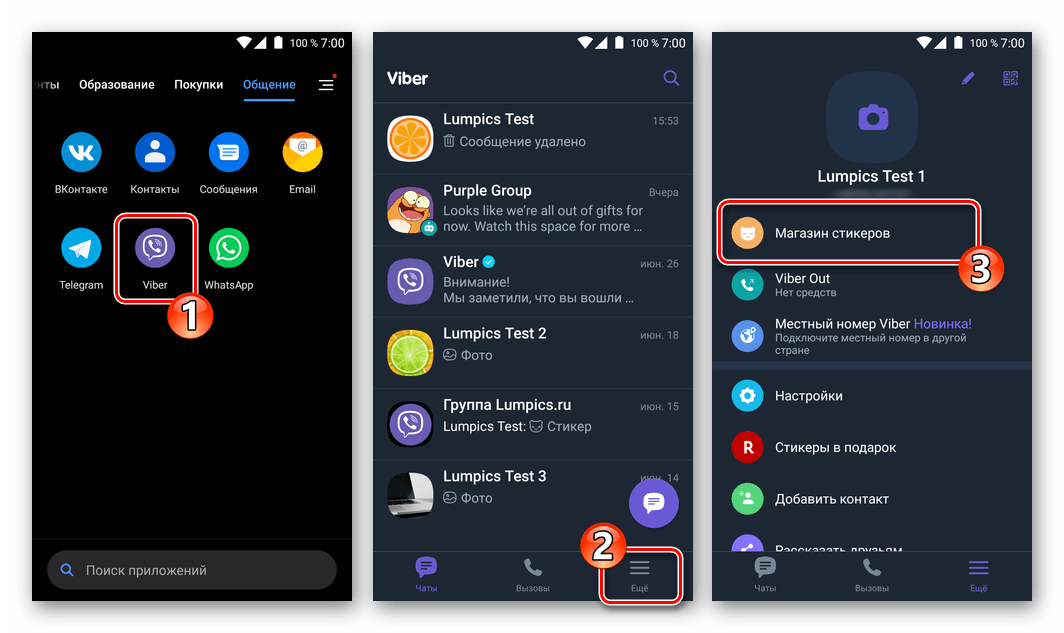
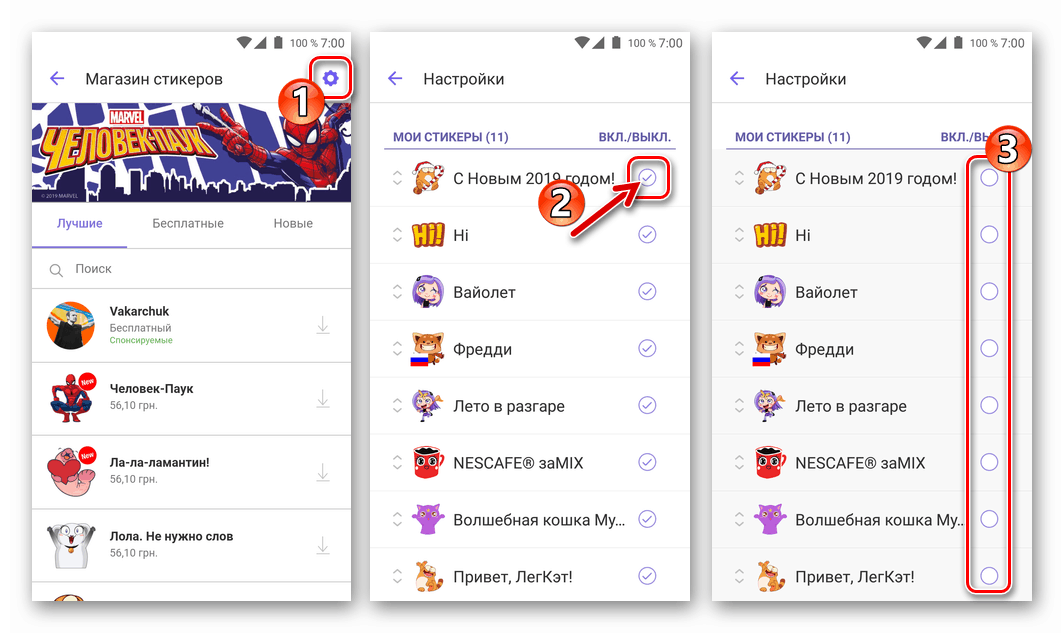
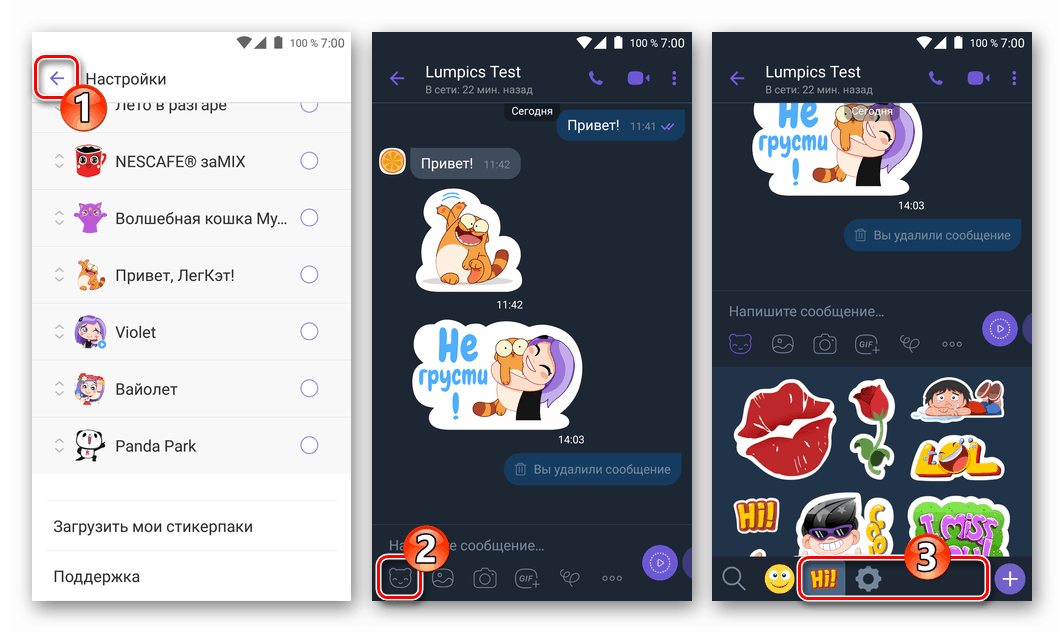
Спосіб 2: Екран чату
- Перейдіть в будь-який чат або групу і тапніте по значку, що викликає можливість відправки стікера. Прокрутіть вліво перелік обкладинок доступних стікерпаков, розташований в самому низу екрану, поки не виявите кнопку-піктограму для переходу до налаштувань. Тапніте по шестерінки.
- Деактивуйте можливість використання того чи іншого стікерпака шляхом зняття галочок праворуч від їх найменувань.
- Повернувшись на екран листування, переконайтеся, що проведена операція принесла позитивний результат.
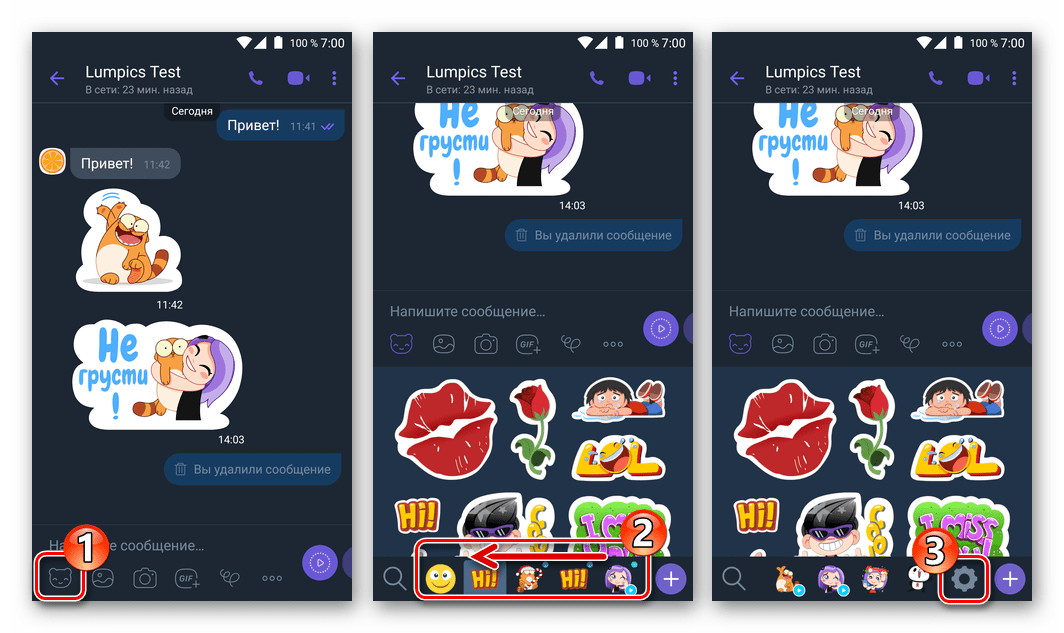
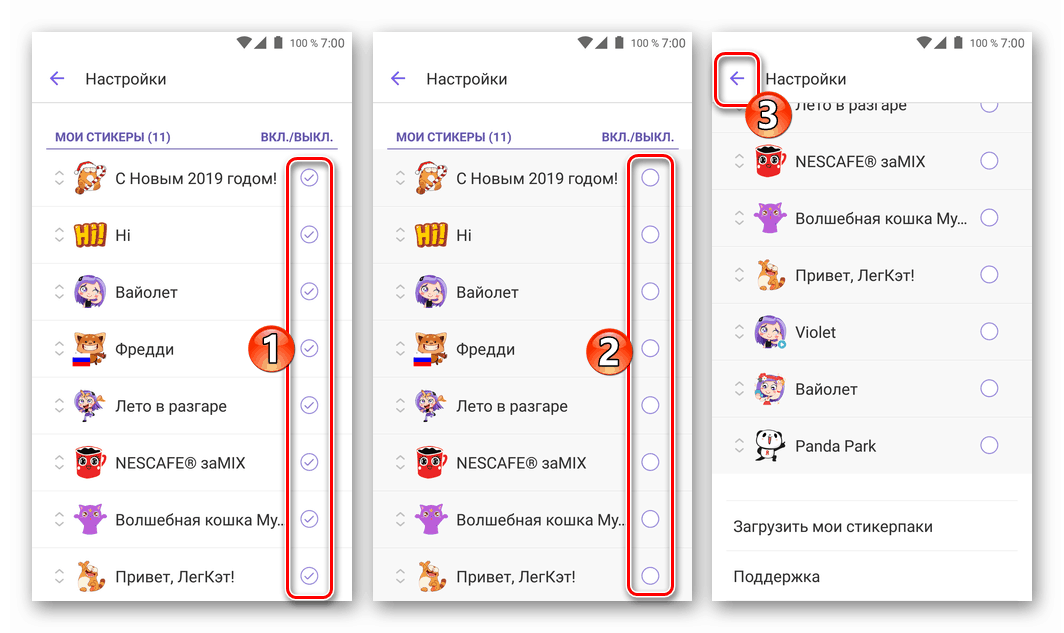
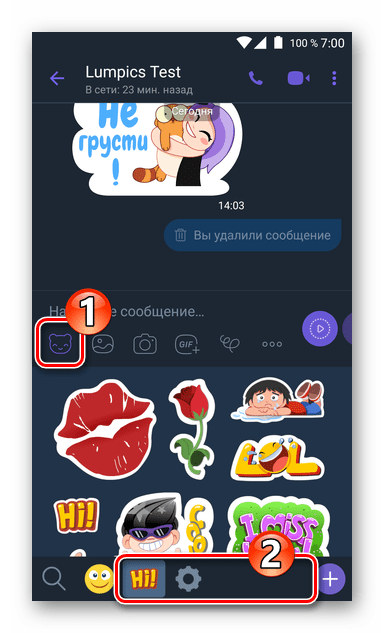
iOS
користувачі Viber для iPhone можуть очистити список наборів стікерів в своєму мессенджере від непотрібних або неприйнятних, йдучи по одному з двох шляхів.
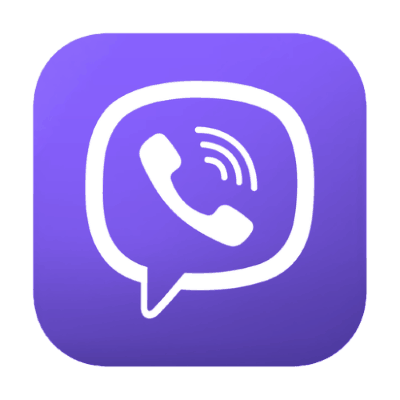
Спосіб 1: Магазин стікерів
- Запустіть Вайбер для Агіос і перейдіть в розділ «Ще» з меню внизу екрану. Далі відкрийте «Магазин стікерів».
- Натисніть на шестірню вгорі праворуч, що призведе до відображення переліку доданих в месенджер колекцій стікерів. Торкніться «Змінити» і список змінить свій вигляд - біля найменувань наборів з'являться червоні значки «-».
- Тапніте піктограму «-» біля видаляється пака стікерів і потім торкніться отобразившейся справа кнопки «Видалити».
- Виконайте маніпуляцію, описану в попередньому пункті інструкції, з кожним стікерпаком, який не планується використовувати в чатах. По завершенні процедури торкніться «Готово» у верхній частині екрану. Тепер при виборі стікера для передачі в будь-який чат вилучені набори картинок більше не потурбують вас своєю присутністю в меню вибору відправляються іншому учаснику Viber об'єктів.
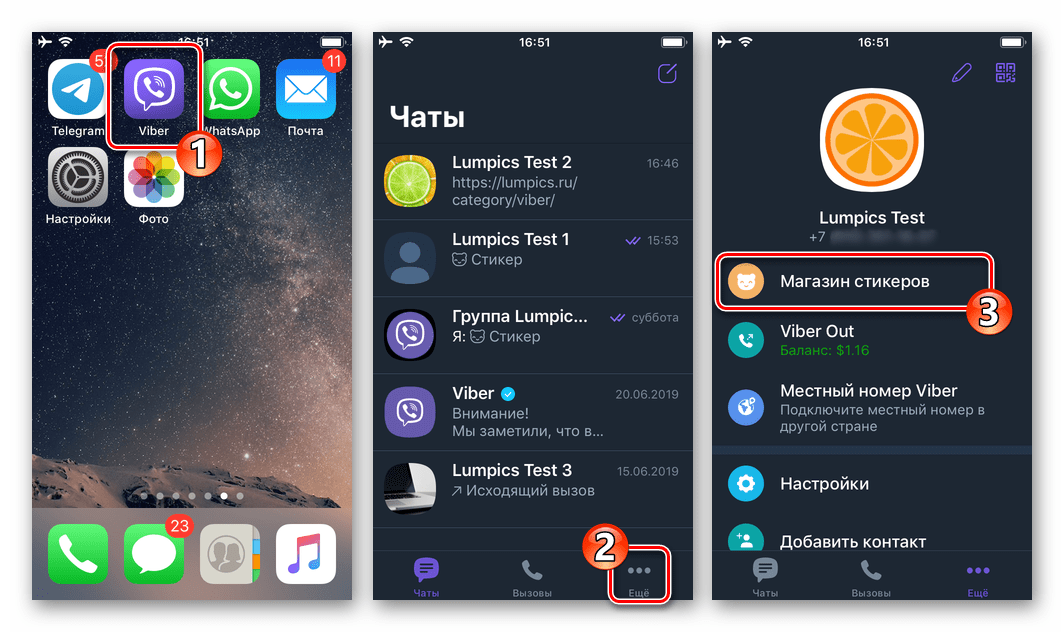
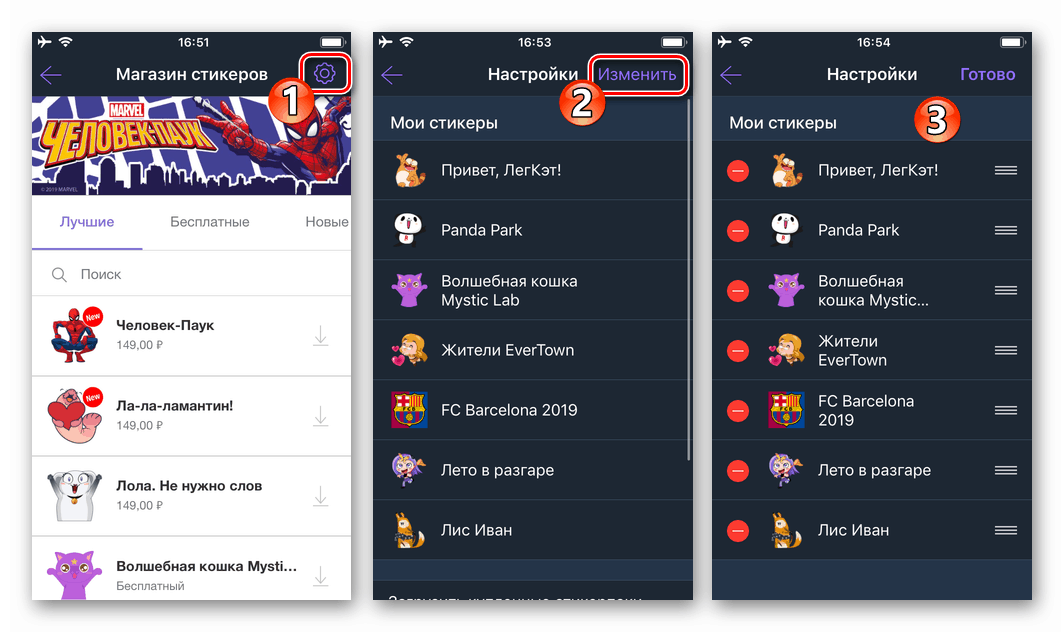
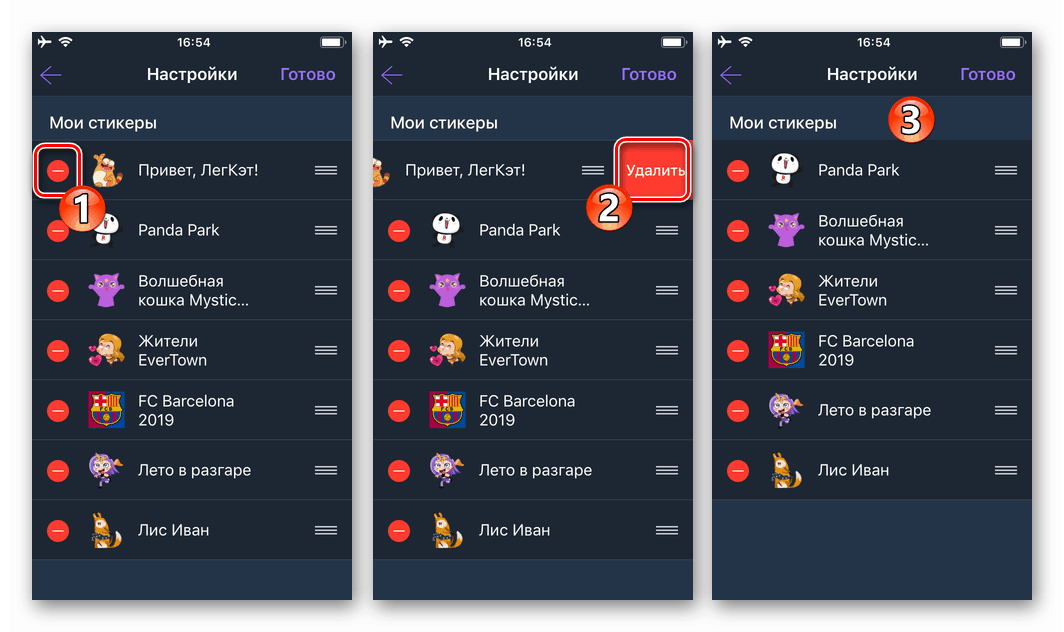
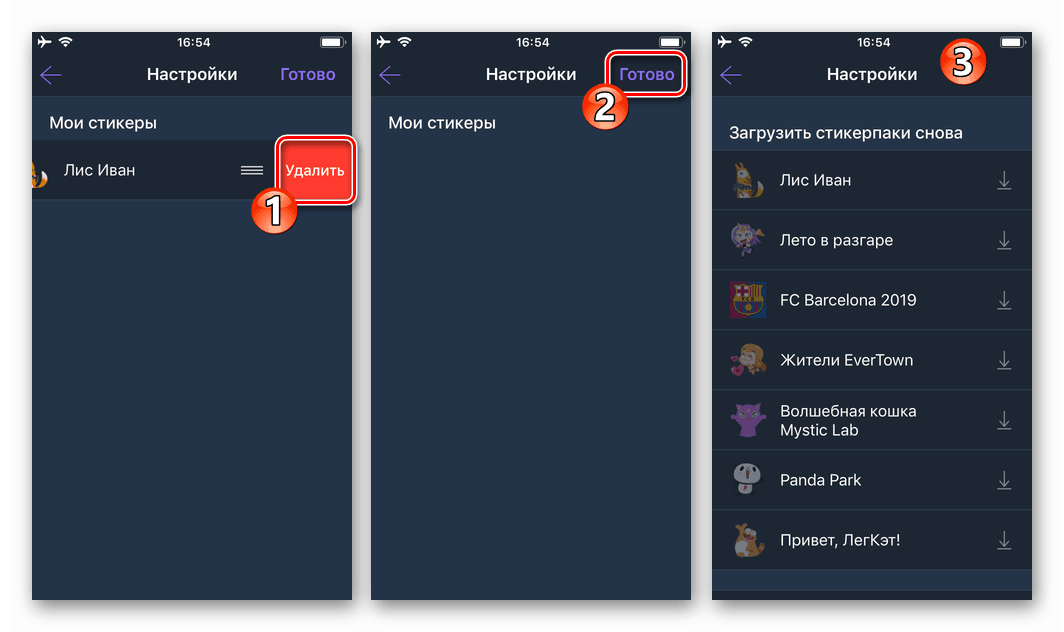
Спосіб 2: Екран чату
- Відкрийте будь-яку листування в месенджері і натисніть на кнопку, призначену для переходу до вибору стікера з метою відправки співрозмовникові. Посуньте до кінця вліво перелік доступних паків картинок, що були завантажені в клієнт Viber раніше.
- Натисніть на значок «шестерінки», що призведе до виклику списку «Мої стікери». Торкніться «Змінити» і видаліть непотрібні набори точно таким же чином, як зазначено в пунктах 3-4 опису попереднього способу деактивації відображення колекцій стікерів в Viber для iOS.
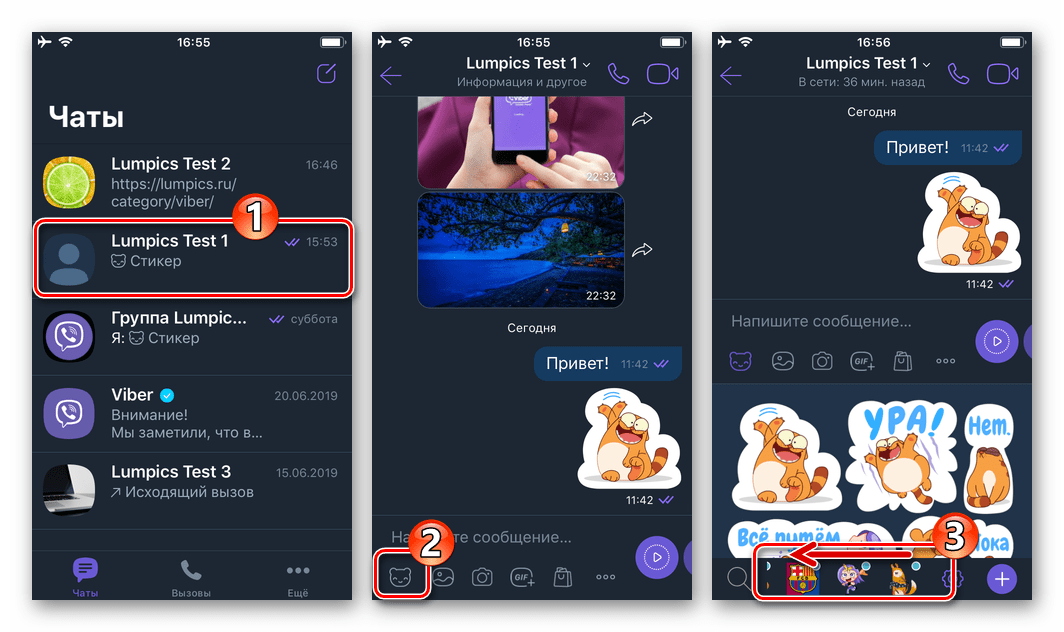

Windows
В Viber для ПК видалення стікерпаков зі списку доступних для використання в чатах здійснюється, як і в середовищі вищеописаних мобільних ОС, дуже просто і швидко.
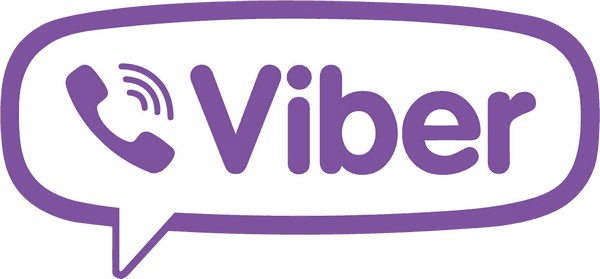
- Запустіть месенджер, відкрийте будь-який чат і клацніть мишкою по кнопці-значку, що надає доступ до колекції стікерів, біля області перегляду сторінок Інтернету.
- В меню справа внизу вікна клікніть по кнопці, що викликає розділ «Мої стікерпакі».
- Клацніть по шестерінки над переліком доступних наборів наклейок.
- Клікайте по зображеннях очі біля найменувань стікерпаков, використання яких потрібно припинити.
![Viber для Windows відключення наборів стікерів]()
В результаті назви збірок стікерів будуть ставати неактивними і поміщатися в кінець списку доступних з месенджера.
![Viber для Windows неактивний стікерпак]()
- Завершивши деактивацію стікерпаков, натисніть «Готово».
- На цьому все - додані в Viber раніше і стали непотрібними стікери видалені з меню доступних для відправки іншим учасникам месенджера.
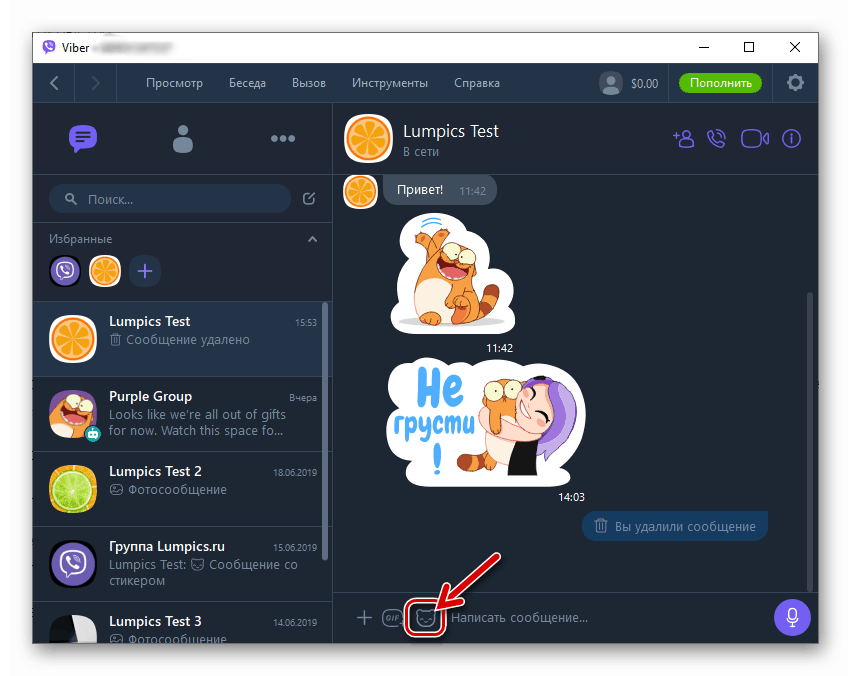


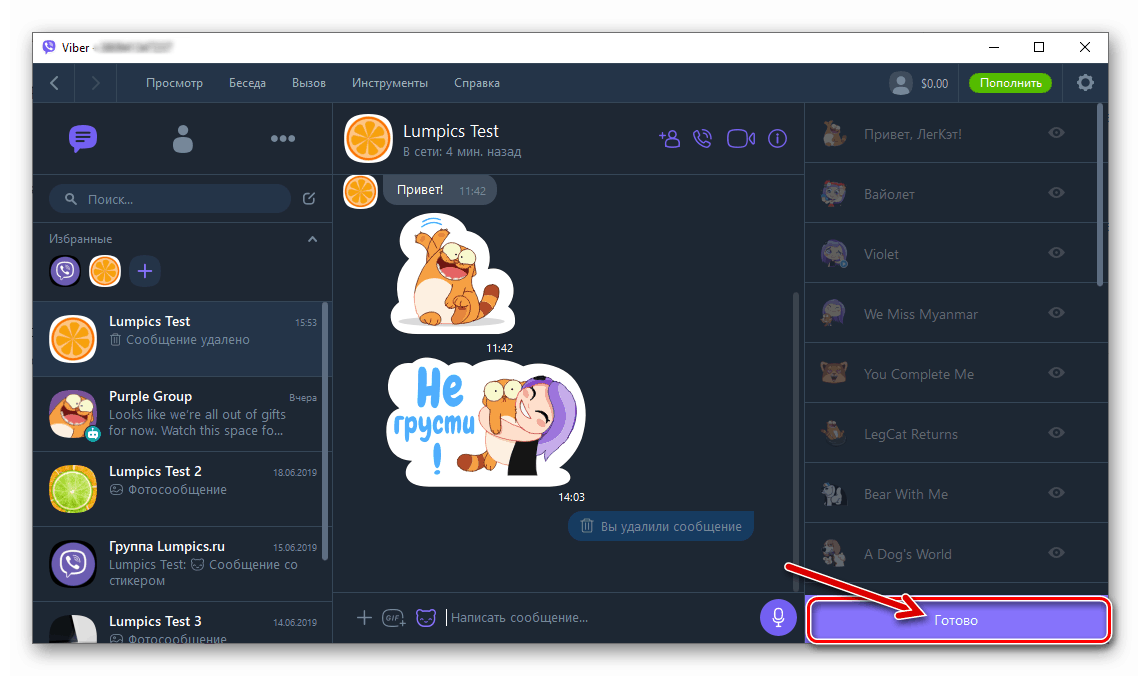
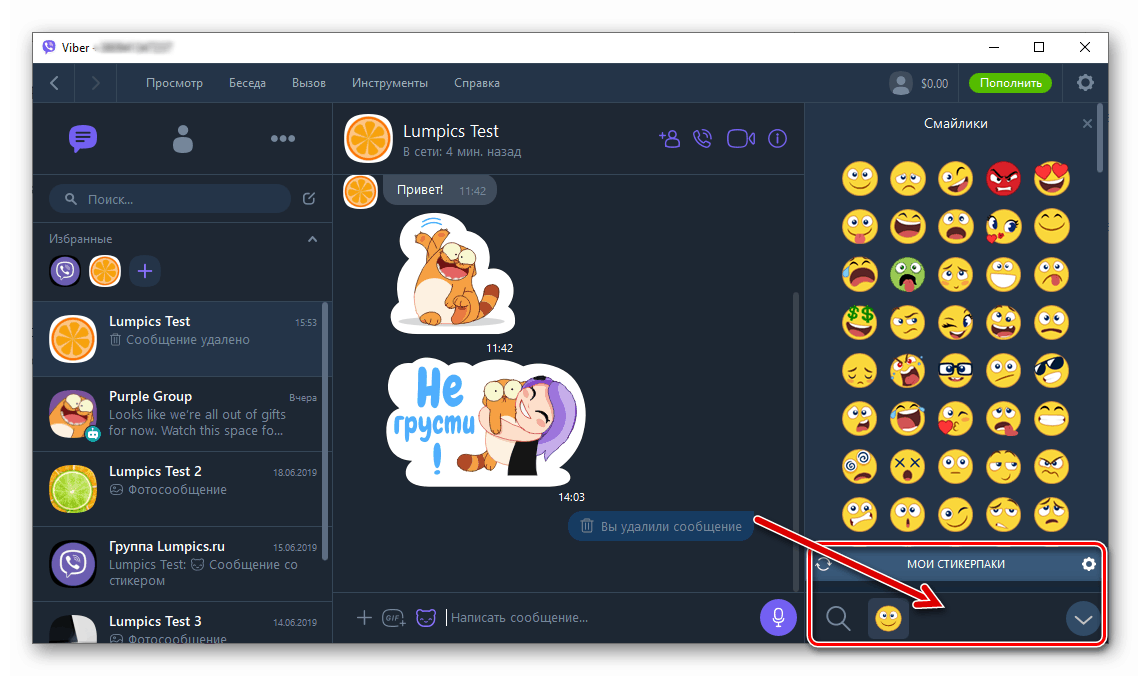
висновок
Як бачите, видалення стікерів з месенджера Viber не є складним завданням. Рятувальна операція доступно кожному власникові облікового запису в одній з найпопулярніших на сьогодні системі обміну інформацією через інтернет, незалежно від ОС пристрою, який він експлуатує.